লেখক:
John Stephens
সৃষ্টির তারিখ:
1 জানুয়ারি 2021
আপডেটের তারিখ:
1 জুলাই 2024
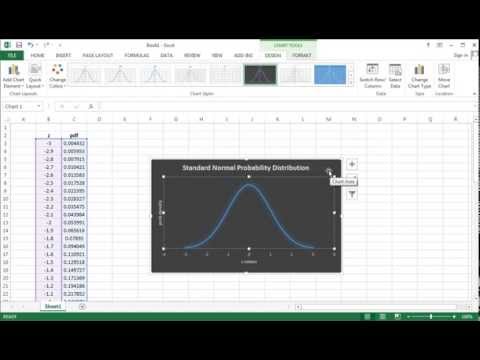
কন্টেন্ট
এই উইকিহাউ কীভাবে আপনাকে মাইক্রোসফ্ট এক্সেলে কলাম সম্ভাব্যতা বিতরণ (হিস্টোগ্রাম) চার্ট তৈরি করতে শেখায়। সম্ভাব্যতা বিতরণ চার্ট হ'ল একটি কলাম গ্রাফ যা ফ্রিকোয়েন্সি ডেটা দেখায় যা আপনাকে মেট্রিক গণনা করতে দেয়, যেমন কোনও পরীক্ষায় নির্দিষ্ট শতাংশে স্কোর করা লোকের সংখ্যা।
পদক্ষেপ
পার্ট 1 এর 1: ডেটা এন্ট্রি
মাইক্রোসফ্ট এক্সেল খুলুন। সবুজ পটভূমিতে এটির একটি সাদা "এক্স" চিহ্ন রয়েছে। এক্সেল স্প্রেডশিট সংগ্রহ পৃষ্ঠাটি খোলে।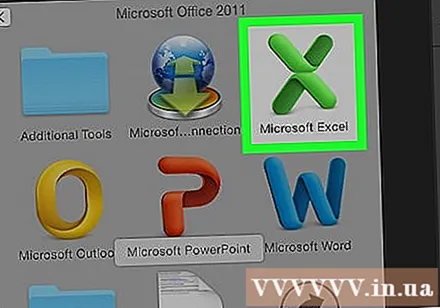
- একটি ম্যাকের উপরে, এই পদক্ষেপটি কোনও ডেটা ছাড়াই একটি নতুন এক্সেল শীট খুলতে পারে। একবার সেখানে গেলে পরবর্তী পদক্ষেপে যান।
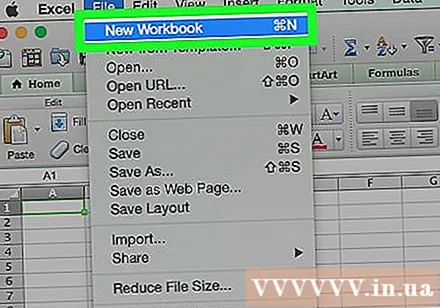
নতুন ডকুমেন্ট তৈরি করুন। ক্লিক ফাঁকা ওয়ার্কবুক উইন্ডোর উপরের বাম কোণে (ফাঁকা স্প্রেডশিট সেট) (উইন্ডোজ), বা ক্লিক করুন ফাইল (ফাইল) এবং নির্বাচন করুন নতুন ওয়ার্কবুক (ম্যাক).
সর্বনিম্ন এবং সর্বাধিক ডেটা পয়েন্ট নির্ধারণ করুন। প্রতিটি ড্রয়ারের জন্য গণনা এবং প্রয়োজনীয় ড্রয়ারের সংখ্যা নির্ধারণে এটি বেশ গুরুত্বপূর্ণ।
- উদাহরণস্বরূপ, যদি আপনার ডেটা পরিসীমা 17 থেকে 225 পর্যন্ত প্রসারিত হয় তবে ক্ষুদ্রতম ডেটা পয়েন্ট 17 এবং সর্বোচ্চ 225 হবে 22
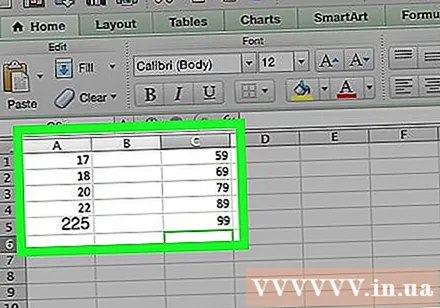
আপনার প্রয়োজনীয় ড্রয়ারের সংখ্যা নির্ধারণ করুন। সম্ভাব্যতা বন্টন চার্টে গ্রুপগুলিতে ডেটা সংগঠিত করতে বালতি ব্যবহৃত হয়। ড্রয়ারের সংখ্যা গণনা করার সবচেয়ে সহজ উপায় হ'ল বৃহত্তম ডেটা পয়েন্ট (আমাদের উদাহরণে 225) নেওয়া, এটিকে গ্রাফের ডেটা পয়েন্টের সংখ্যায় ভাগ করুন (বলুন: 10) এবং তারপরে গোল করে আপ বা নীচের নিকটতম পূর্ণসংখ্যায়, তবে খুব কমই আমাদের 20 এর বেশি বা 10 এর চেয়ে কম সংখ্যা থাকে। আপনি যদি পরিচিত না হন তবে আপনি সূত্রটি ব্যবহার করতে পারেন:- স্টার্জের সূত্র: কে = 1 + 3.322 * লগ (এন) ভিতরে কে ড্রয়ার সংখ্যা এবং এন ডেটা পয়েন্ট সংখ্যা; আপনি কে পাবেন, তার কাছাকাছি একটি পূর্ণসংখ্যার কাছাকাছি বা নীচে। স্টারজের সূত্রটি লিনিয়ার বা "ক্লিন" ডেটাসেটের জন্য সবচেয়ে ভাল কাজ করে।
- ভাত রেসিপি: এর বর্গমূল (ডাটা পয়েন্টের সংখ্যা) * 2 (200 পয়েন্ট সহ একটি ডেটা সেট করার জন্য, আপনাকে 200 এর বর্গমূল খুঁজে পেতে হবে এবং ফলাফলটি 2 দিয়ে গুণ করতে হবে)। এই সূত্রটি ত্রুটিযুক্ত বা বেমানান ডেটার জন্য সবচেয়ে উপযুক্ত।
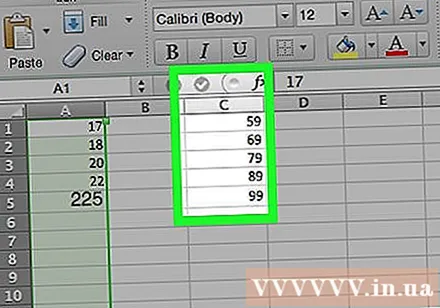
প্রতিটি ড্রয়ারের জন্য নম্বরগুলি নির্ধারণ করুন। আপনি যখন পকেটের সংখ্যা জানেন এখন, আপনি সেরা ইউনিফর্ম বিতরণটি খুঁজে পেতে পারেন। প্রতিটি পকেটে গণনার মধ্যে সবচেয়ে ছোট এবং বৃহত্তম ডেটা পয়েন্ট অন্তর্ভুক্ত থাকে, যা লিনিয়ার ফ্যাশনে বৃদ্ধি পাবে।- উদাহরণস্বরূপ, যদি আপনি পরীক্ষার স্কোরকে উপস্থাপন করে এমন সম্ভাব্যতা বন্টন চার্টের প্রতিটি ড্রয়ারের জন্য ডেটা তৈরি করেন, তবে আপনি সম্ভবত বিভিন্ন স্কেলের প্রতিনিধিত্ব করতে 1 এর ইনক্রিমেন্ট অপারেটরটি ব্যবহার করবেন (উদাঃ 5, 6 , 7, 8, 9)।
- 10, 20 বা 100 এর গুণক প্রতিটি বালতিতে গণনার জন্য একটি সাধারণভাবে ব্যবহৃত স্ট্যান্ডার্ড।
- যদি মিউট্যান্ট ব্যতিক্রমের মান থাকে তবে আপনি এগুলি বালতির পরিসীমা থেকে সরিয়ে রেখে বা ব্যতিক্রমের মান অন্তর্ভুক্ত করতে পর্যাপ্ত পরিমাণে প্রতিটি বালতিতে গণনা সীমা বাড়াতে / হ্রাস করতে পারেন।
কলামে ডেটা যুক্ত করুন। কলামে পৃথক কক্ষে প্রতিটি ডেটা পয়েন্ট লিখুন ক.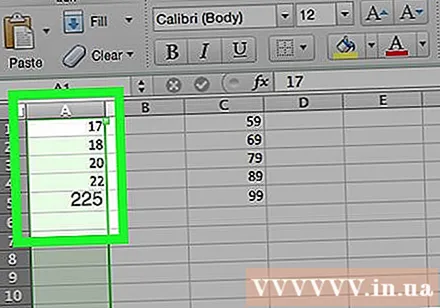
- উদাহরণস্বরূপ, যদি আপনার 40 টি ডেটা থাকে তবে আপনি শব্দের কোষগুলিতে সংশ্লিষ্ট সংখ্যা যুক্ত করতে পারেন এ 1 এসো এ 40.
আপনি যদি ম্যাকের উপরে থাকেন তবে প্রতিটি বালতিতে কলাম সিতে গণনা যুক্ত করুন। সেল থেকে শুরু সি 1 বা কম, বাক্সের বাক্সে প্রতিটি সংখ্যা লিখুন। আপনি এই পদক্ষেপটি শেষ করার পরে, আপনি সম্ভাব্যতা বন্টন চার্ট তৈরি করতে এগিয়ে যেতে পারেন।
- একটি উইন্ডোজ কম্পিউটারে এই পদক্ষেপটি এড়িয়ে যান।
পার্ট 2 এর 2: উইন্ডোজ চার্ট তৈরি করা
ডেটা নির্বাচন করুন। কলামের শীর্ষ কক্ষে ক্লিক করুন ক, তারপরে কী টিপুন এবং ধরে রাখুন Ift শিফ্ট এবং কলামে ডেটা সম্বলিত সর্বশেষ কক্ষে ক্লিক করুন ক.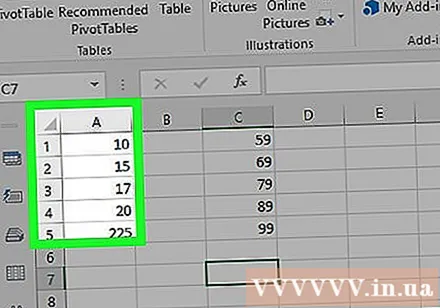
কার্ডটি ক্লিক করুন .োকান (সন্নিবেশ করা) এক্সেল উইন্ডোটির শীর্ষে সবুজ ফিতাটিতে। উইন্ডোর উপরের কাছে সরঞ্জামদণ্ডটি ট্যাবটিতে বিকল্পগুলি প্রদর্শন করতে স্যুইচ করবে .োকান.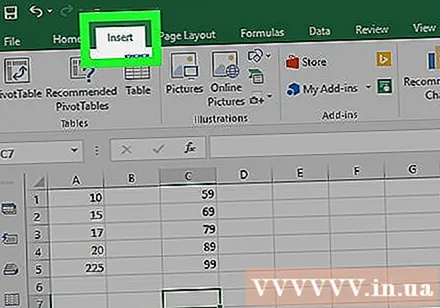
ক্লিক প্রস্তাবিত চার্ট (প্রস্তাবিত চার্ট) এই বিকল্পটি সরঞ্জামদণ্ডের "চার্ট" বিভাগে অবস্থিত .োকান। একটি উইন্ডো পপ আপ করবে।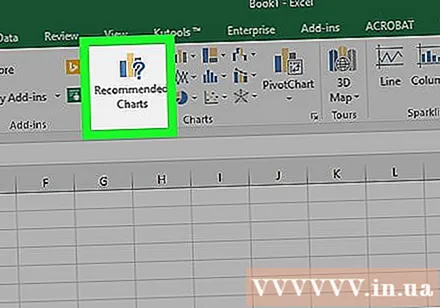
কার্ডটি ক্লিক করুন সমস্ত চার্ট (সমস্ত চার্ট) এই ট্যাবটি পপ-আপ উইন্ডোর শীর্ষে রয়েছে।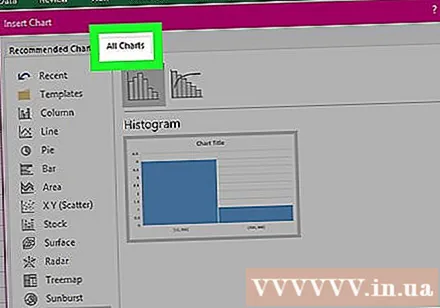
কার্ডটি ক্লিক করুন হিস্টোগ্রাম উইন্ডোর বাম দিকে অবস্থিত।
হিস্টোগ্রাম টেম্পলেট নির্বাচন করুন। হিস্টোগ্রাম টেম্পলেট (পেরিটো চার্ট নয়) নির্বাচন করতে বাম দিকে বার গ্রাফ আইকনটি ক্লিক করুন, তারপরে ক্লিক করুন ঠিক আছে। আপনার পছন্দসই ডেটা ব্যবহার করে একটি সাধারণ সম্ভাবনা বন্টন চার্ট তৈরি করা হবে।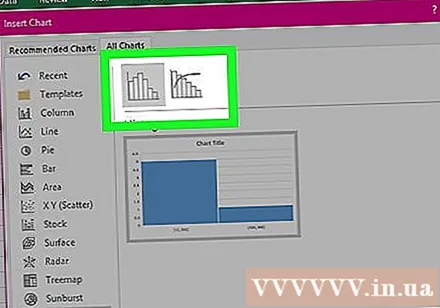
অনুভূমিক অক্ষ মেনু খুলুন। অনুভূমিক অক্ষের উপর ডান ক্লিক করুন (অনুভূমিক অক্ষটি সংখ্যা রেঞ্জ ধারণ করে), ক্লিক করুন অক্ষটি ফর্ম্যাট করুন ... (অনুভূমিক অক্ষ বিন্যাস) ড্রপ-ডাউন মেনু থেকে এবং উইন্ডোটির ডানদিকে প্রদর্শিত "ফর্ম্যাট অক্ষ" মেনুতে কলাম গ্রাফ আইকনটি নির্বাচন করুন।
মেনুটির মাঝখানে "বিন প্রস্থ" বক্সটি চেক করুন।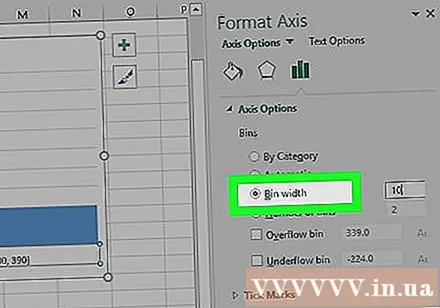
প্রতিটি ড্রয়ারে গণনার দূরত্ব লিখুন। "বিন প্রস্থ" বাক্সে প্রতিটি পকেটে কাউন্টারগুলির মধ্যে ব্যবধানের মান লিখুন, তারপরে টিপুন ↵ প্রবেশ করুন। এক্সেল ডেটাগুলির উপর নির্ভর করে এবং স্বয়ংক্রিয়ভাবে হিস্টগ্রামকে ফর্ম্যাট করে যাতে হিস্টগ্রাম কলামে উপযুক্ত সংখ্যাগুলি প্রদর্শন করে।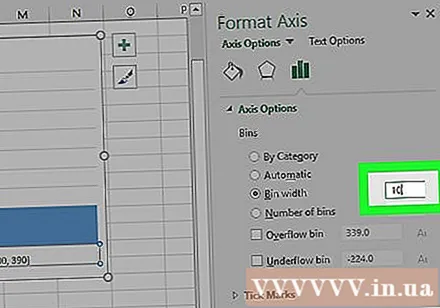
- উদাহরণস্বরূপ, আপনি যদি 10-ইনক্রিমেন্ট বালতি ব্যবহার করেন তবে প্রবেশ করান 10 ভিতরে আসো.
চার্টটি লেবেল করুন। আপনি কেবল অক্ষ বা পুরো চার্টের জন্য একটি শিরোনাম যুক্ত করতে চাইলে এটি কেবলমাত্র প্রয়োজনীয়:
- অক্ষ জন্য শিরোনাম চিহ্নটি ক্লিক করুন + চার্টের ডানদিকে সবুজ রঙে, "অক্ষ শিরোনাম" বাক্সটি চেক করুন, পাঠ্য বাক্সটি ক্লিক করুন অক্ষ শিরোনাম গ্রাফের বাম বা নীচে এবং তারপরে আপনি চান শিরোনাম প্রবেশ করুন।
- চার্টের শিরোনাম পাঠ্য ফ্রেমে ক্লিক করুন চার্ট শিরোনাম (চার্ট শিরোনাম) হিস্টোগ্রাফ গ্রাফের শীর্ষে রয়েছে, তারপরে আপনি যে শিরোনামটি ব্যবহার করতে চান তা প্রবেশ করুন।
হিস্টোগ্রাফ গ্রাফটি সংরক্ষণ করুন। টিপুন Ctrl+এস, একটি সংরক্ষণের স্থান নির্বাচন করুন, আপনি যে নামটি চান তা লিখুন এবং ক্লিক করুন সংরক্ষণ (সংরক্ষণ). বিজ্ঞাপন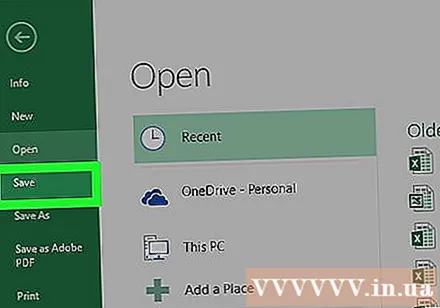
অংশ 3 এর 3: ম্যাক উপর চার্ট তৈরি
ডেটা এবং পিটগুলি নির্বাচন করুন। কলামের শীর্ষ মানের কক্ষে ক্লিক করুন ক নির্বাচন করতে, তারপরে কী টিপুন এবং ধরে রাখুন Ift শিফ্ট একই সাথে ঘরে ক্লিক করুন গ ঘর হিসাবে একই লাইন হয় ক চূড়ান্ত মান রয়েছে। প্রতিটি বালতিতে সমস্ত ডেটা এবং গণনা হাইলাইট করা হবে।
কার্ডটি ক্লিক করুন .োকান এক্সেল উইন্ডোটির শীর্ষে সবুজ ফিতাটিতে।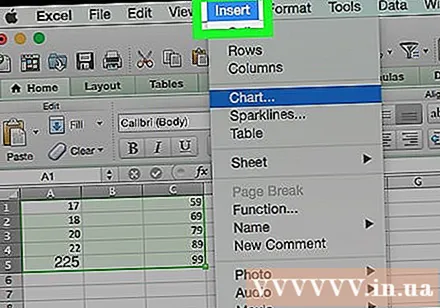
কলাম গ্রাফ আইকনটি ক্লিক করুন। এই বিকল্পটি সরঞ্জামদণ্ডের "চার্ট" বিভাগে অবস্থিত .োকান। একটি উইন্ডো পপ আপ করবে।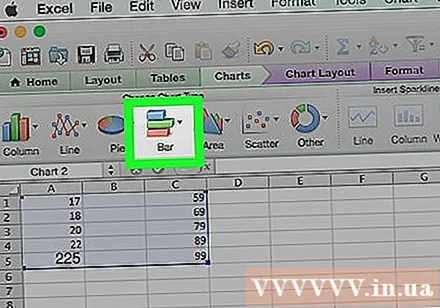
"হিস্টোগ্রাম" আইকনে ক্লিক করুন। নীল কলামগুলির এই সেটটি "হিস্টোগ্রাম" শিরোনামের নীচে। ইতিমধ্যে উপলব্ধ প্রতিটি বালতিতে থাকা ডেটা এবং গণনা অনুসারে সম্ভাব্যতা বন্টন চার্ট তৈরি করা হবে।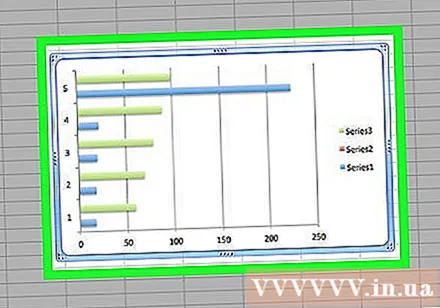
- কমলা লাইনের সাথে নীল মাল্টি-কলাম "পেরেটো" আইকনটি ক্লিক না করার বিষয়ে নিশ্চিত হন।
সম্ভাব্যতা বন্টন চার্ট পর্যালোচনা। সংরক্ষণের আগে, এই গ্রাফটি সঠিক কিনা তা দেখতে আবার দেখুন; যদি না হয় তবে আপনাকে প্রতিটি ড্রয়ারের গণনাগুলি সামঞ্জস্য করতে এবং গ্রাফটি পুনরায় তৈরি করতে হবে।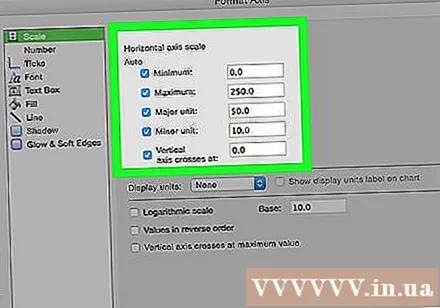
সেশনটি সংরক্ষণ করুন। টিপুন কমান্ড+এস, আপনি ফাইলটি দিতে চান এমন একটি নাম লিখুন, একটি সংরক্ষণের স্থানটি নির্বাচন করুন (যদি প্রয়োজন হয়) এবং ক্লিক করুন সংরক্ষণ। বিজ্ঞাপন
পরামর্শ
- পকেটগুলি আপনার পছন্দ মতো চওড়া বা সংকীর্ণ হতে পারে, যতক্ষণ না তারা ডেটা ফিট করে এবং এই ডেটাসেটের জন্য যুক্তির সংখ্যা যুক্ত করে না।
সতর্কতা
- কোনও সিদ্ধান্তে আনার আগে আপনার অবশ্যই হিস্টোগ্রাম যুক্তিসঙ্গত কিনা তা নিশ্চিত করতে হবে।



